如果Outlook无法定位您的PST文件,您可能会对以下信息感兴趣。PST文件是Microsoft应用程序(包括Outlook)中存储电子邮件、日历事件和其他数据的关键文件。这些文件在管理Outlook项目时至关重要。但是,有些用户在启动Outlook时遇到了“Outlook PST文件找不到”的问题。
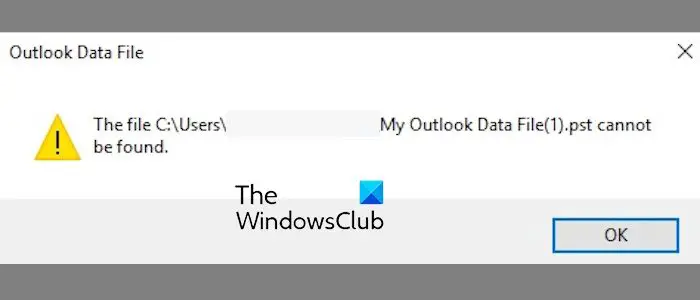
Outlook不断抛出PST找不到错误可能是由于PST文件损坏,导致收件箱文件过大或数据混乱。另一个可能原因是Outlook应用程序受损。
如果您不断收到在Outlook中找不到PST文件的错误消息,以下是修复该错误的方法:
您的Outlook邮箱中可能存在过多不必要的数据,可能导致PST文件损坏,进而出现PST文件找不到错误。因此建议您清理邮箱以减少数据量,有助于解决错误。
Outlook内置了一个收件箱工具,可帮助您释放存储空间。只需点击文件菜单,选择信息,再点工具下拉菜单按钮。接着,选取删除工具,并按照提示清理收件箱中的垃圾文件。
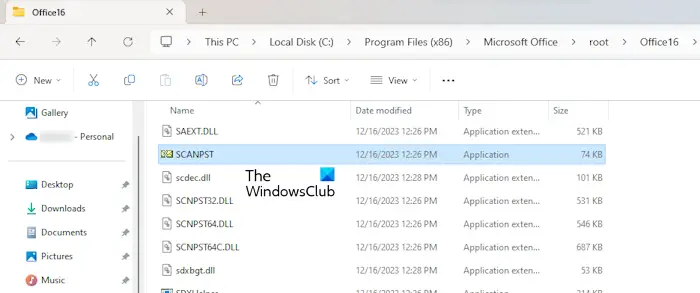
修复该错误的另一种方法是使用Outlook收件箱修复工具(scanpst.exe)修复PST文件。以下是你可以如何做到这一点:
首先,按Win+E快速打开文件资源管理器,然后移动到以下文件夹:
注:以上位置取决于您使用的Office版本。
接下来,在上面的位置找到scanpst.exe文件并双击它以运行该工具。
在出现的提示中,选择您的输入PST文件并单击Start(开始)按钮。
之后,勾选修复前备份扫描的文件复选框并按修复按钮。
重新启动您的Outlook应用程序并检查错误是否已解决。
或者,您也可以使用这些免费工具之一来修复损坏的PST文件。
读:此数据文件与邮件帐户OST文件相关联
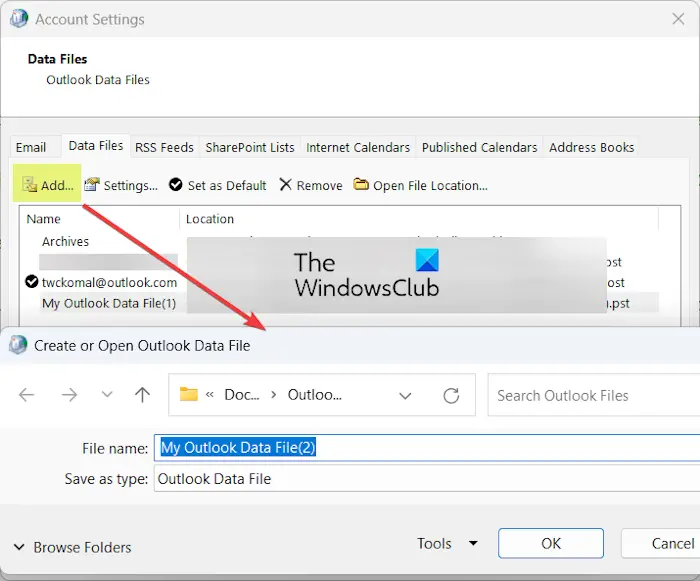
如果上述方法不起作用,您需要重新创建一个新的PST文件,然后将其设置为默认数据文件以修复Outlook.pst无法找到错误。以下是实现这一点的步骤:
以上是Office 365称找不到Outlook PST的详细内容。更多信息请关注PHP中文网其他相关文章!




